本文主要是介绍两步搞定 Windows 10、11 双系统,稳定尝鲜的绝佳方案,希望对大家解决编程问题提供一定的参考价值,需要的开发者们随着小编来一起学习吧!
老司机速通
由于方法实在是太简单了,担心没法水字数方便小学二年级以上水平的同学一眼学会,这里有个速通版。但这基于你对 Windows 系统和引导的了解,否则老老实实看后面的常规版。

准备条件:Windows 11 ISO 镜像、Dism++ 软件,没了。
目前更新的 Windows 11 预览版 ISO 镜像如下:
Windows 11 Insider Preview (Dev Channel) - Build 22454:
“ed2k://|file|Windows11_InsiderPreview_Client_x64_zh-cn_22454.iso|4903213056|A4FD6D7058261FCB31D076BA727FAF77|/”
Windows 11 Insider Preview (Beta Channel) - Build 22000.194:
“ed2k://|file|Windows11_InsiderPreview_Client_x64_zh-cn__22000.iso|5517273088|DFD1AE88E36516B87382FC3D3D3F46AD|/”
首先,由于我能确保我目前的 Windows10 系统使用的是 UEFI + GPT 的引导模式,所以上来直接 Windows 磁盘管理工具划出一块分区。
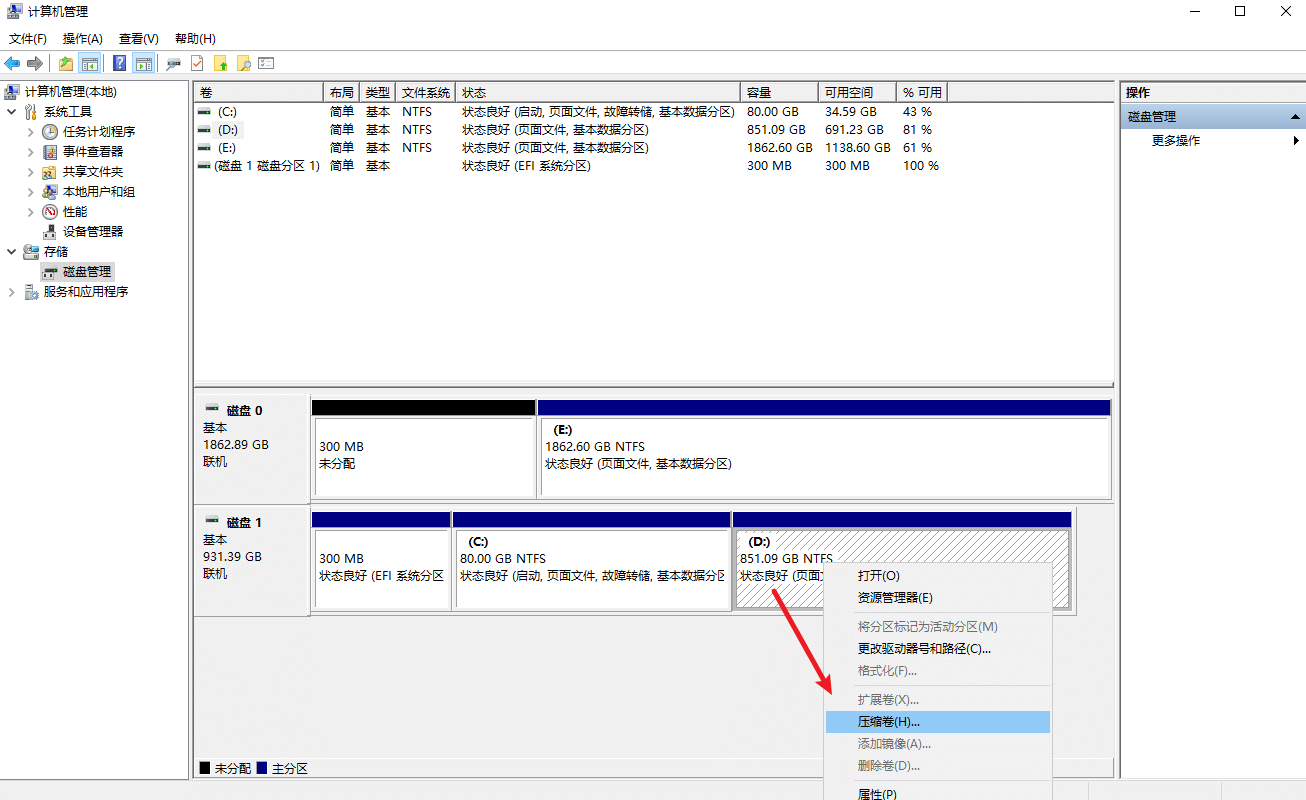
然后 Dism++ 释放映像,选择刚才分出来的分区,开始。
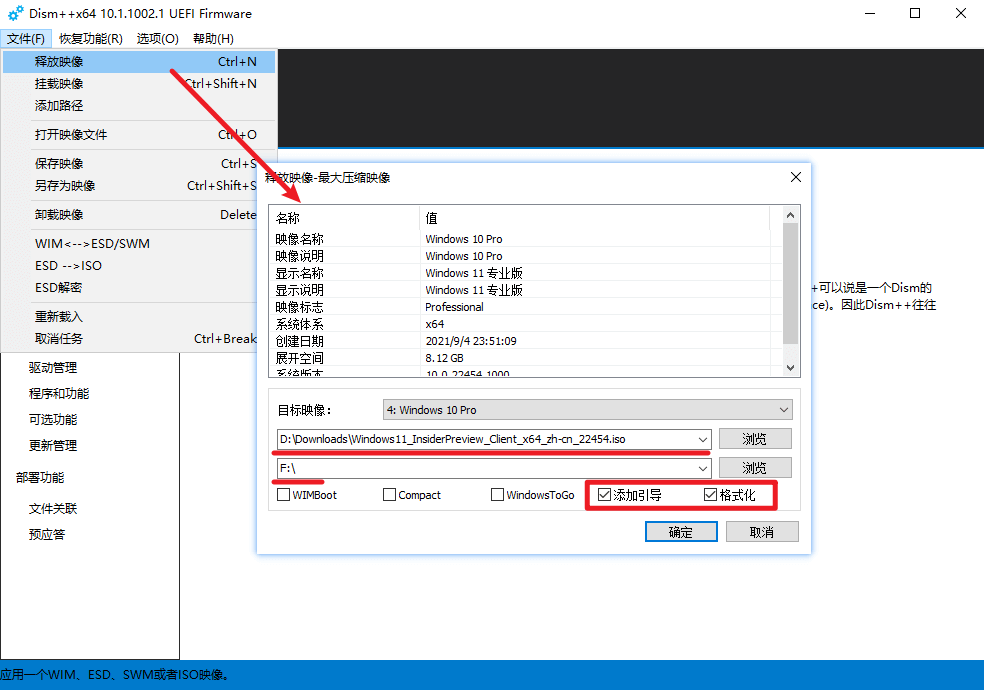
完成后重启就可以选择进入 Windows 10 还是 Windows 11 了。
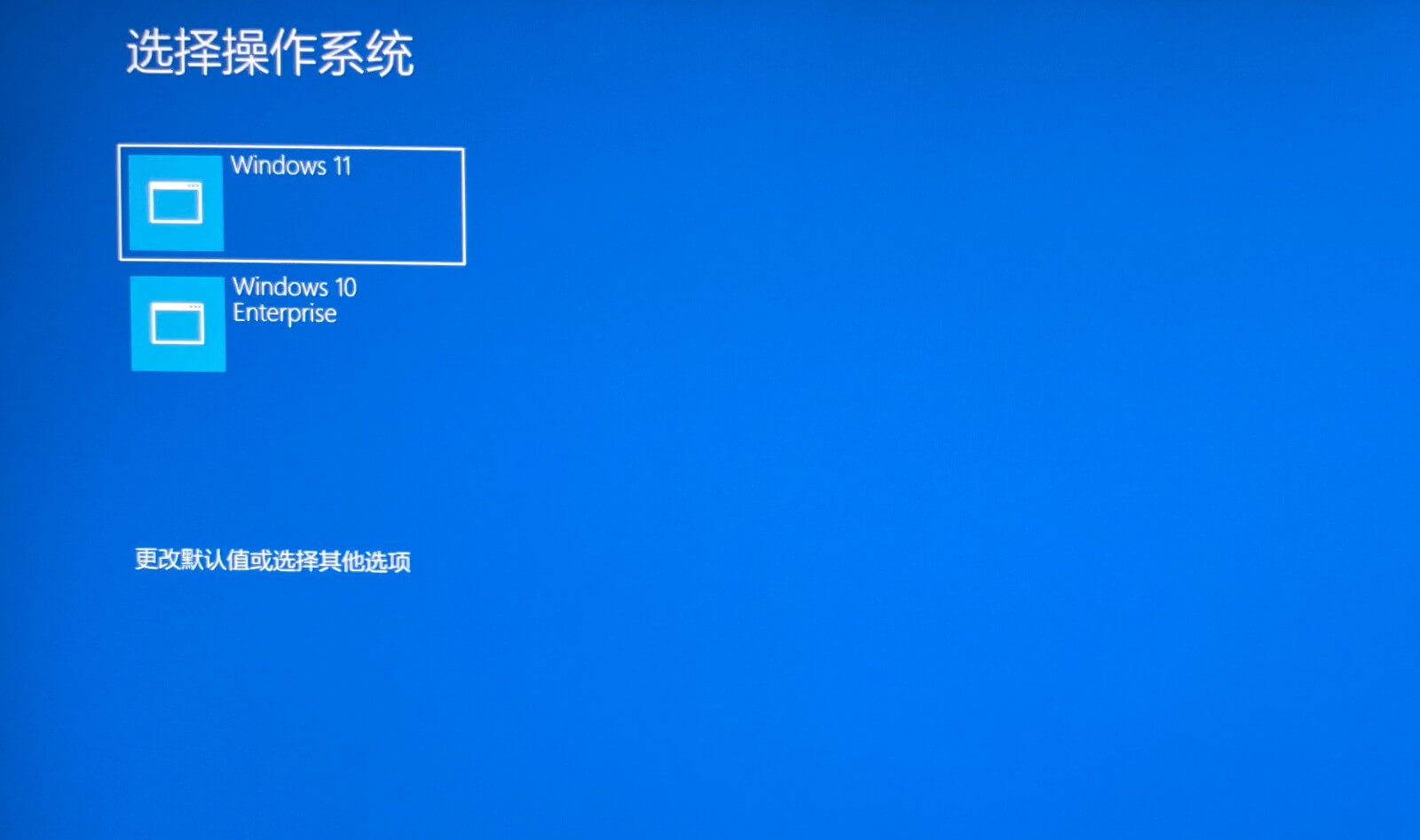
首次进入 Windows 11 ,会有开机设置,不用教。进入系统,完成。
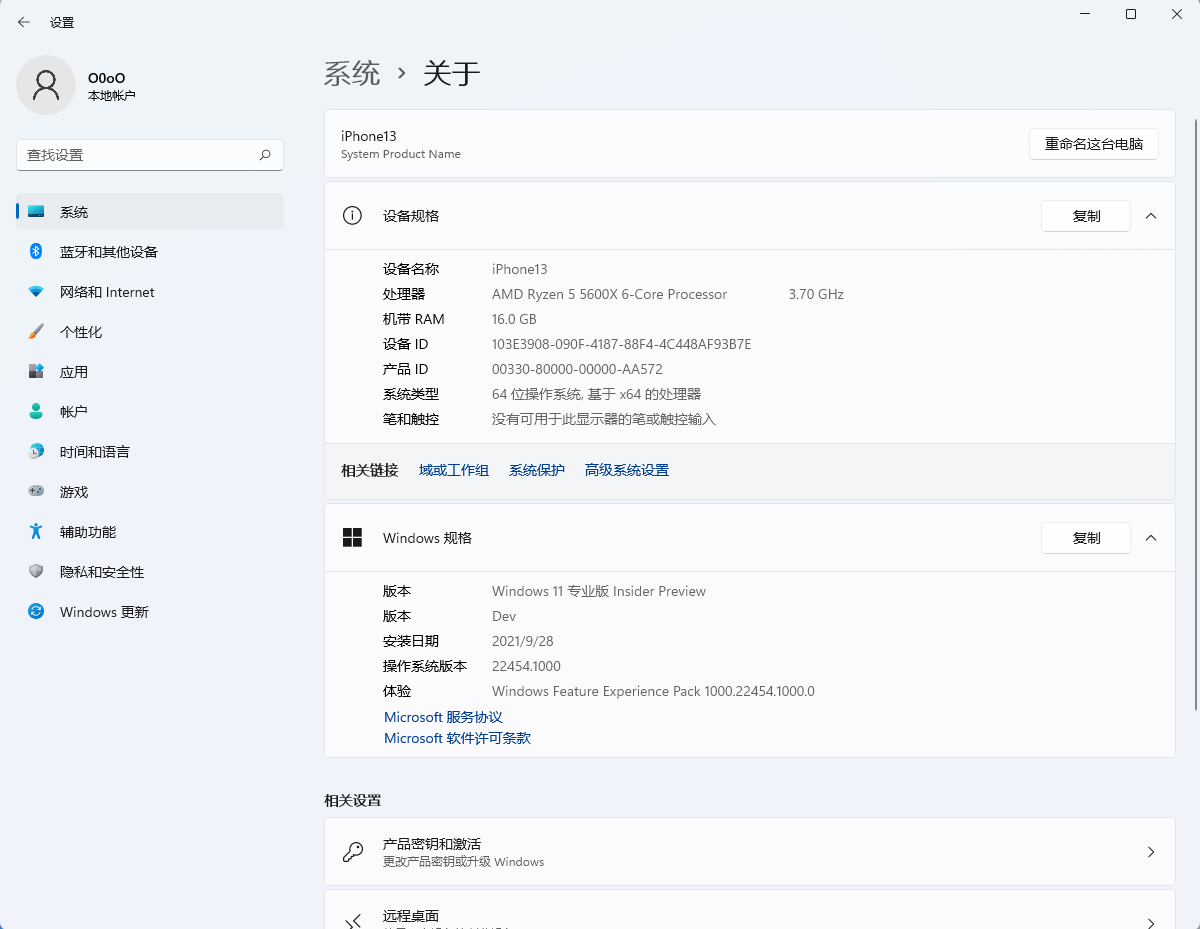
速通版到此结束,是不是就两步?请不要说卧槽,喝杯水压压惊。

但这其中还是有许多需要注意的地方(取决于你本身电脑状况)。如果是本身磁盘分区比较混乱、引导搞不清楚,很有可能遇到问题,甚至可能连当前的 Windows 10 主系统都无法启动。所以对大多数人来说,下面有常规版,好好学吧。
常规版:准备条件
想要安装 Win10 Win11 双系统,我们需要注意 Windows 11 只支持 UEFI+GPT 引导,有部分不太正确安装的 Windows 10 使用的是 Legacy + MBR 。
不能确定的同学,PowerShell 执行 bcdedit 命令,即可查看引导方式。
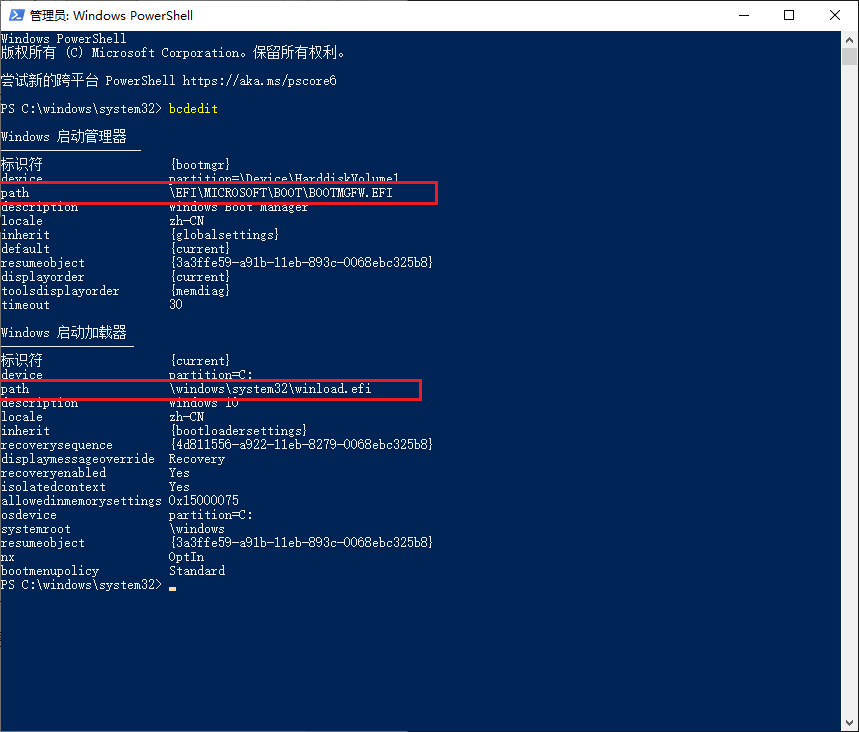
上图为正确的 UEFI
然后是分区,建议使用分区助手进行分区,拆分一个分区,大小看个人喜好。我这本身空间大部分在 C 盘,没想到吧。
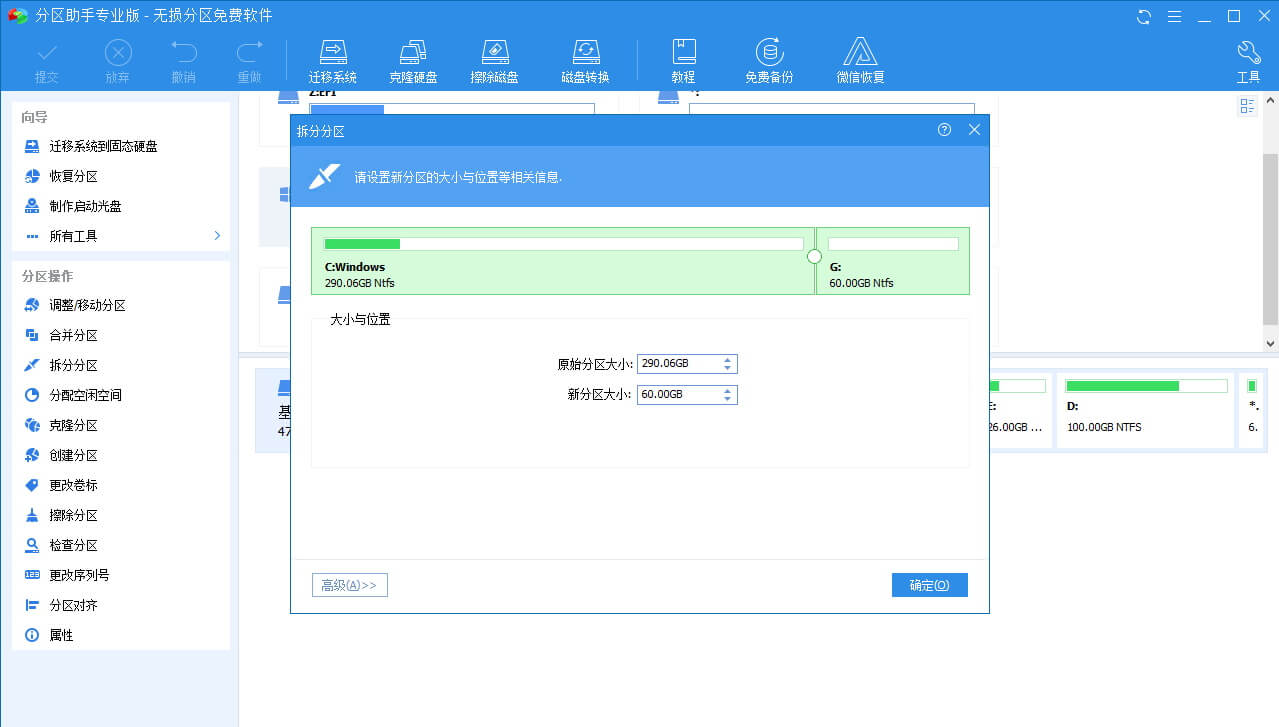
同时找到 EFI 引导分区,FAT32 格式,GPT 类型。分配一个盘符(可选),后续引导时方便核查。
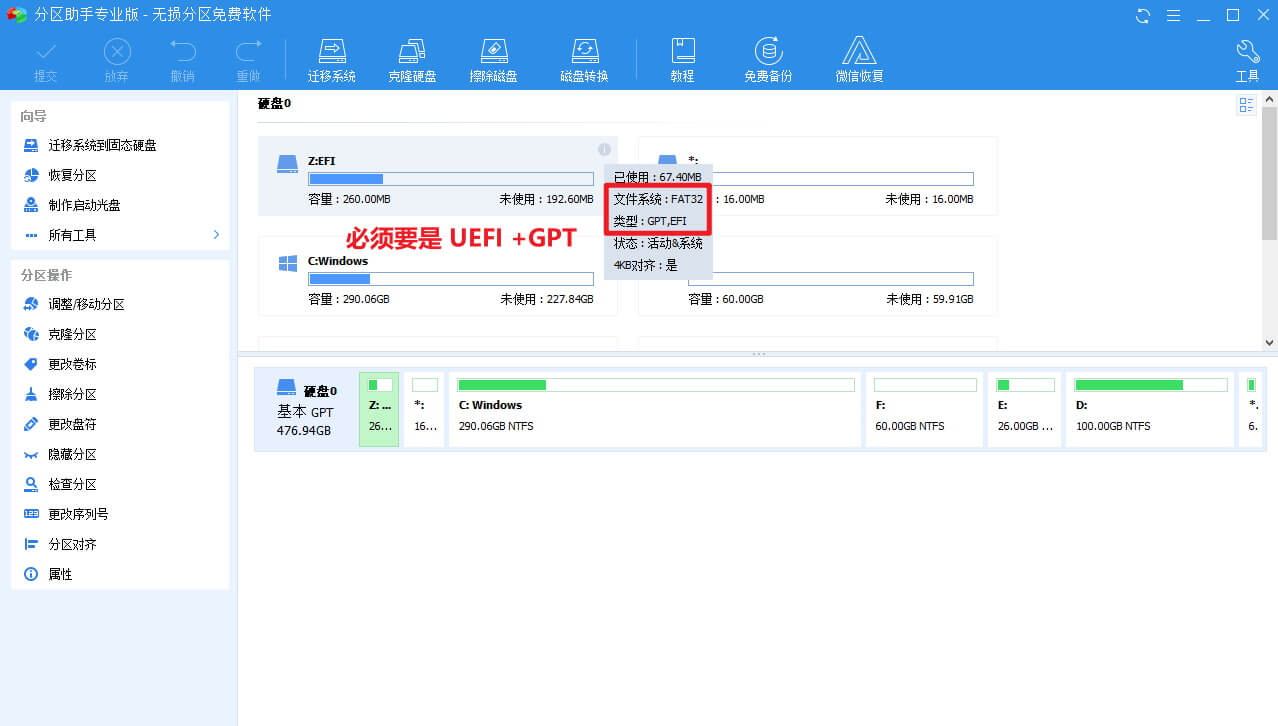
部署系统并引导
创建分区完成之后想要安装 Windows 10、11 双系统就打开 Dism++,选择 ISO 镜像、安装版本、目标分区,勾选格式化和引导(引导也可以后续再加,更放心)。开始安装即可。
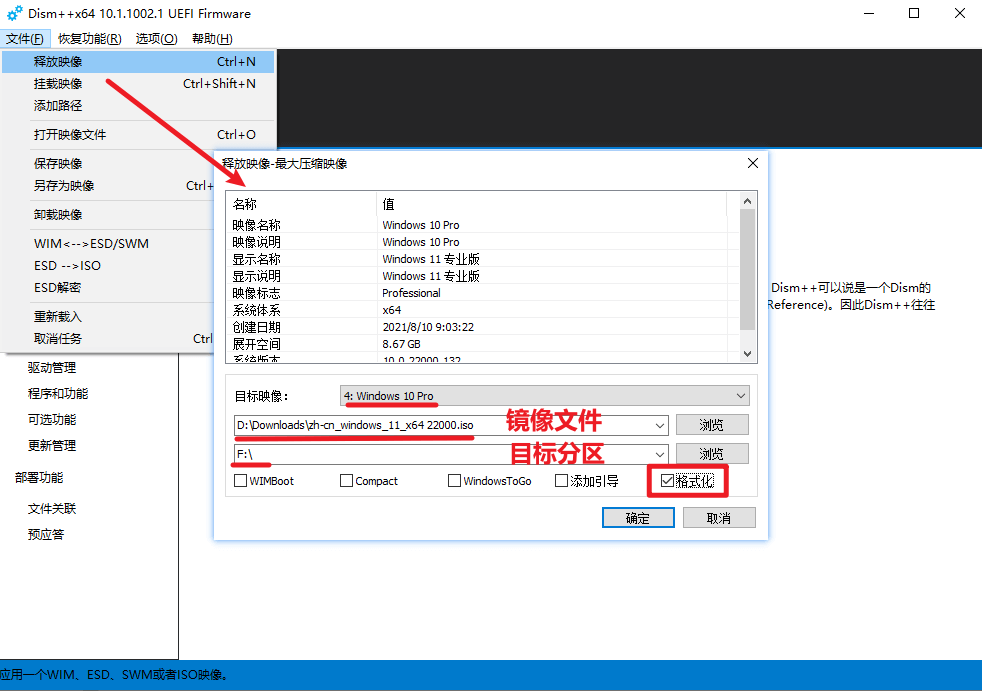
实际上这一步有非常多的方法:官方启动 U盘、PE、备份还原等,只要你能将系统释放到这个分区,啥办法都可以。演示的这一种是比较简单的,可以边打游戏边装系统,是不是又学到一招。

几分钟释放完成后,没有添加引导的到工具箱里修复引导。可以看到对应了我之前为 EFI 引导分区分配的 Z 盘符,这个一定要确保正确(自动出来的不对的话点击更多就可以手动选)。
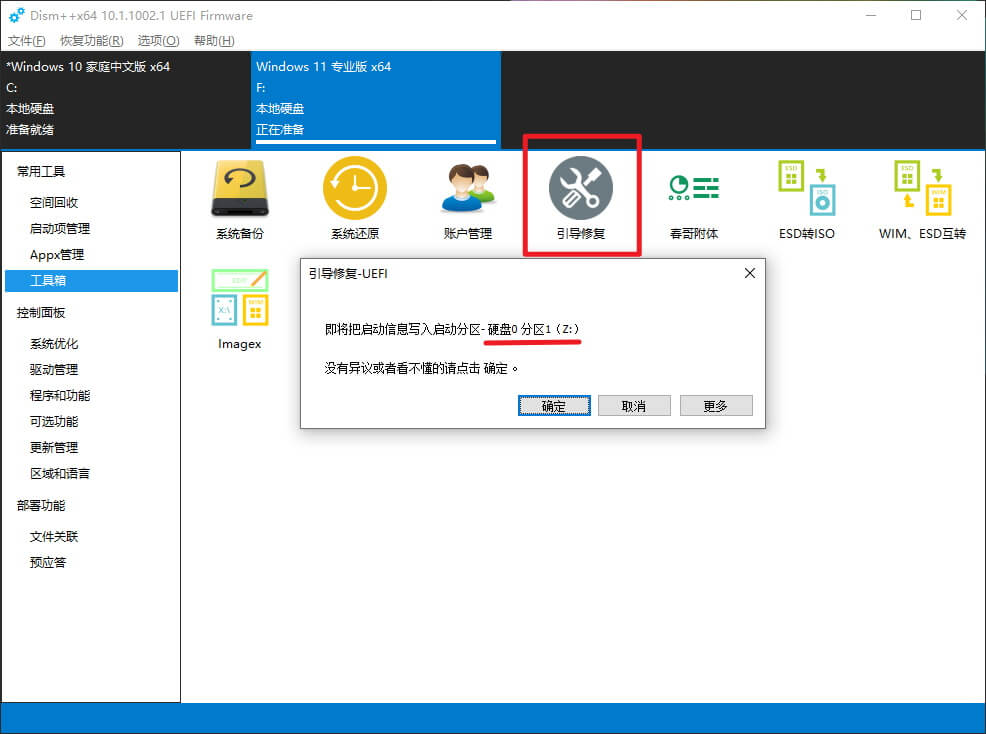
也可以使用 BCDBoot 命令来添加引导。然后就可以重启了,选择进入 Windows 11 ,就可以开始设置使用了。
完整文章:两步搞定 Windows 10、11 双系统,稳定尝鲜的绝佳方案
这篇关于两步搞定 Windows 10、11 双系统,稳定尝鲜的绝佳方案的文章就介绍到这儿,希望我们推荐的文章对编程师们有所帮助!









